¿La sesión de sincronización de iTunes no se pudo iniciar, cómo solucionarlo?
"Últimamente he tenido problemas para sincronizar mi iPhone con iTunes. El error más reciente es" No se pudo iniciar la sesión de sincronización ". ¿Qué hay de malo en mi iTunes? ¿Hay alguna manera de arreglarlo?"
Ocasionalmente, cuando intentas sincronizar tu iPhone,iPad o iPod con iTunes, puede indicarle que "El iPhone" iPhone "no se pudo sincronizar porque la sesión de sincronización no pudo iniciarse". ¿O "iTunes no pudo sincronizar calendarios con el iPhone" Nombre de iPhone "porque no se pudo iniciar una sesión de sincronización?" Esto es extraño y la mayor parte de esto se debe a algún error desconocido en iTunes. A continuación resumimos varias formas útiles para ayudarlo a solucionar el error "Error al iniciar la sesión de sincronización de iTunes".
- Método 1: Desactive todas las aplicaciones en la ventana de multitareas de iPhone
- Método 2: Corregir el error "Error al iniciar sesión de sincronización de iTunes" con Tenorshare iCareFone
Método 1: corrija el error de sincronización de iTunes con Tenorshare TunesCare
Con la ayuda de Tenorshare TunesCare, puede reparar todos los problemas de sincronización de iTunes para iDevices reparando la biblioteca corrupta de iTunes.
Paso 1: descargue, instale e inicie Tenorshare TunesCare en su PC, luego conecte su dispositivo iOS a la computadora con un cable USB.
Nota: Si Tenorshare TunesCare no puede detectar su dispositivo, simplemente haga clic en "Solucionar todos los problemas de iTunes" para arreglar su iTunes.

Paso 2: Después de que Tenorshare TunesCare detecte su dispositivo, presione "Solucionar problemas de sincronización de iTunes" y luego Tenorshare TunesCare comenzará la reparación corrupta de la biblioteca de iTunes.

Paso 3: Una vez completada la reparación, puede abrir su iTunes y sincronizar lo que desea normalmente.

Método 2: Desactivar todas las aplicaciones en la ventana multitarea de iPhone
Algunos usuarios discutidos en la Comunidad Apple compartieron de esta manera lo que les funcionó. Siga estos pasos para forzar el cierre de una aplicación:
- Desde la pantalla de inicio, haga clic en el botón de inicio dos veces.
- En la vista multitarea, deslice la lista para buscar la aplicación que desea cerrar.
- Deslice las ventanas de la aplicación hacia arriba para cerrarla.

Después de eso, haga un reinicio de software de su iPhonemantenga presionado el botón de inicio y de reposo durante aproximadamente 10 segundos hasta que vea el logotipo de Apple y luego suéltelo. Después de que regrese a la pantalla de inicio, conéctese para sincronizar y vea si esto resuelve el problema.
Método 3: Corregir el error "Error al iniciar sesión de sincronización de iTunes" con Tenorshare iCareFone
Si el método anterior no funcionó para usted, pareceque algunos archivos como iTunes CDB faltan o están dañados en su dispositivo. Tenorshare iPhone Care Pro le ofrece la oportunidad de recuperarlo fácilmente. Ahora veamos los pasos detallados:
- Ejecute iPhone Care Pro después de descargar e instalar. Conecte su dispositivo a la PC y haga clic en "Administrador de archivos" desde la interfaz principal.
- Aquí hay 8 tipos de archivos para administrar. Seleccione lo que sea para seguir adelante. Aquí tomamos contactos por ejemplo. Haga clic en "Agregar" en el menú para agregar un contacto a su iPhone.

- Finalmente, debe hacer clic en "Actualizar" y todos loslos cambios se sincronizarán con sus dispositivos iOS. Durante el progreso de la sincronización, iPhone Care Pro recuperará sus archivos iTunesDB e iTunesCDB dañados o faltantes.
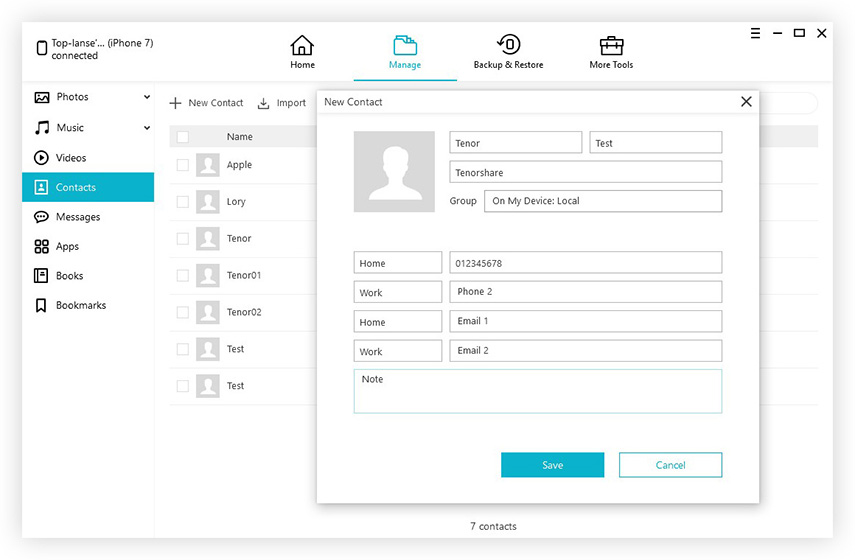
Después de eso, iTunes no le pedirá que sincronice la sesiónno se pudo iniciar iPhone / iPad / iPod y continuar sincronizando sus contenidos con iPhone libremente Si este método tampoco puede resolver su problema, deje un mensaje en el lugar del comentario y veremos qué podemos hacer por usted.









